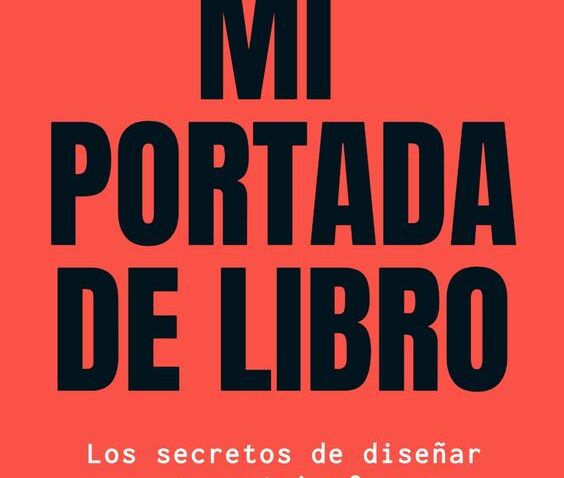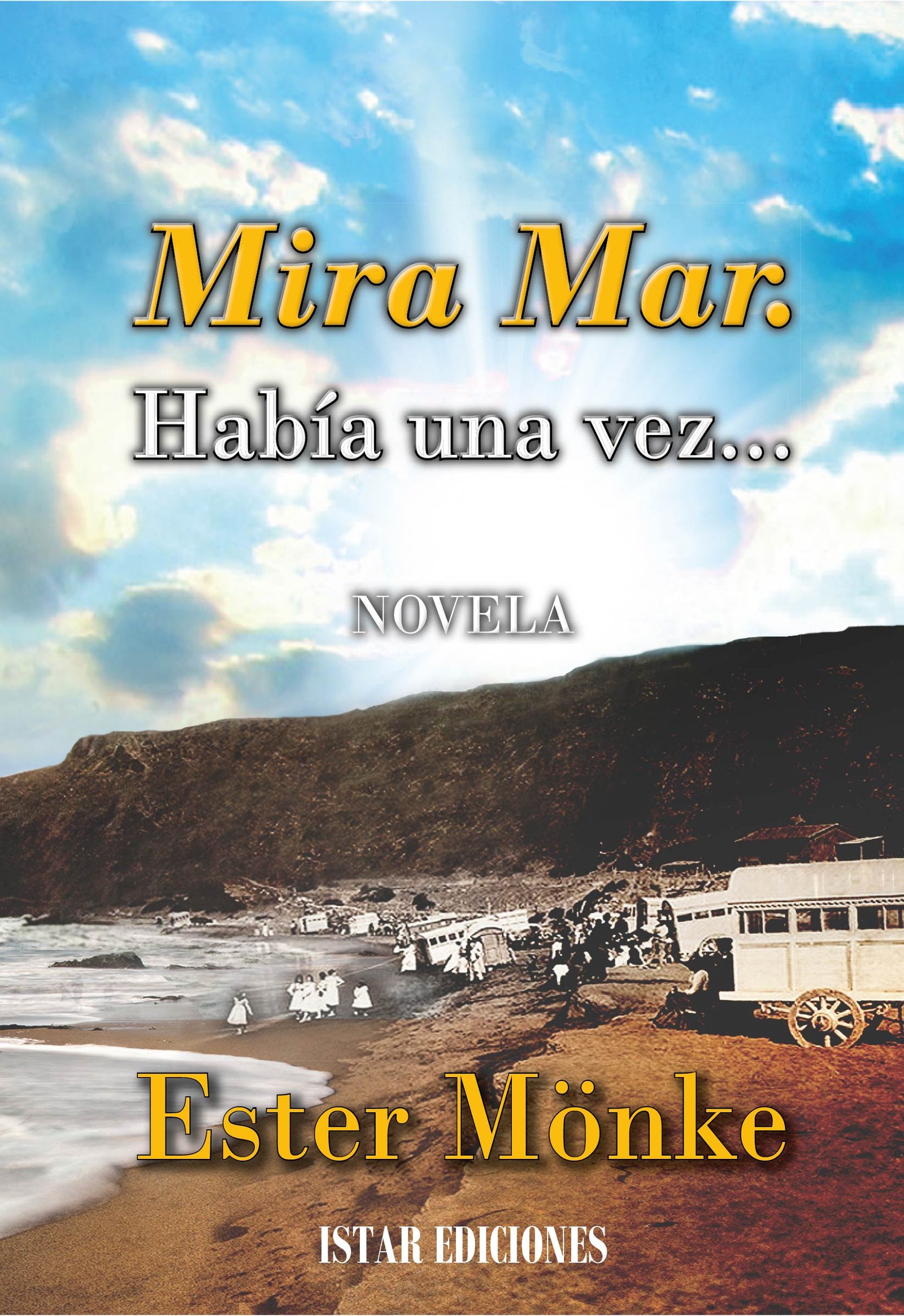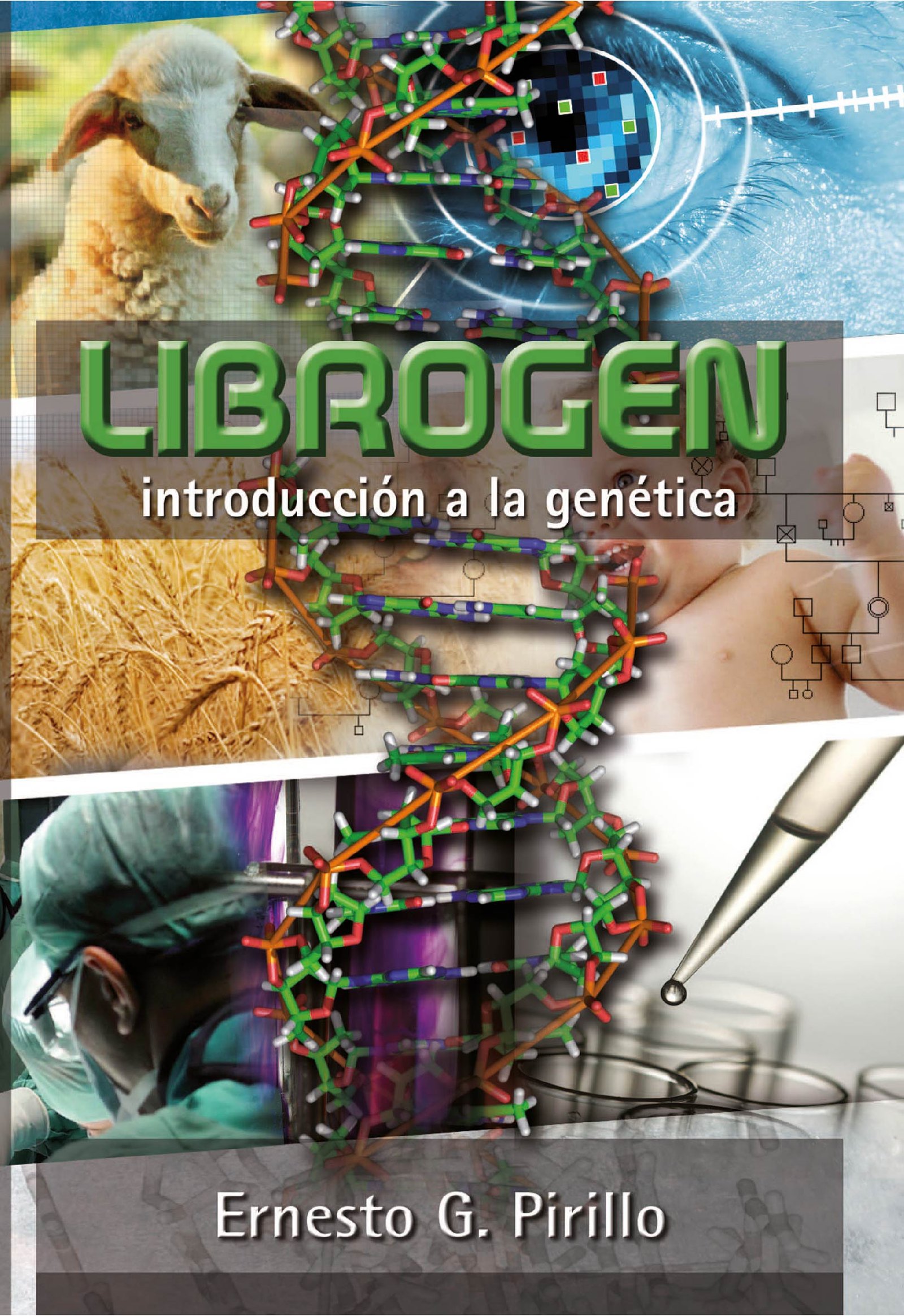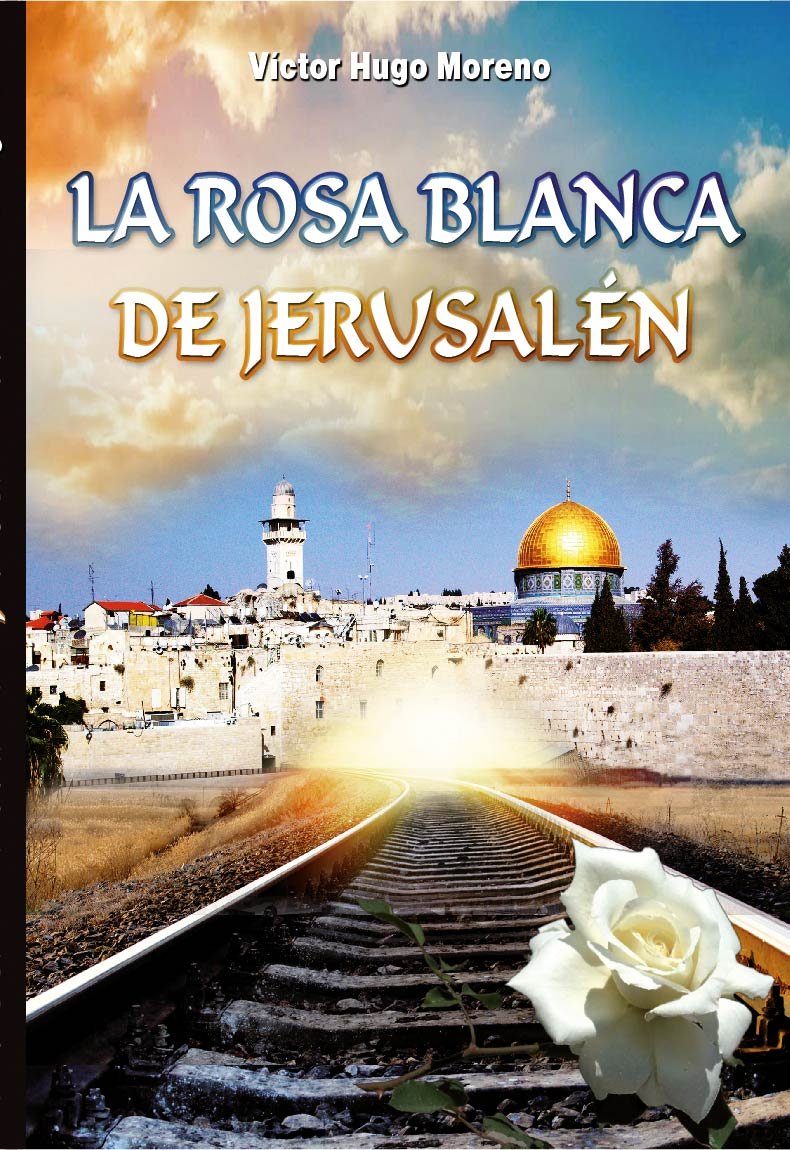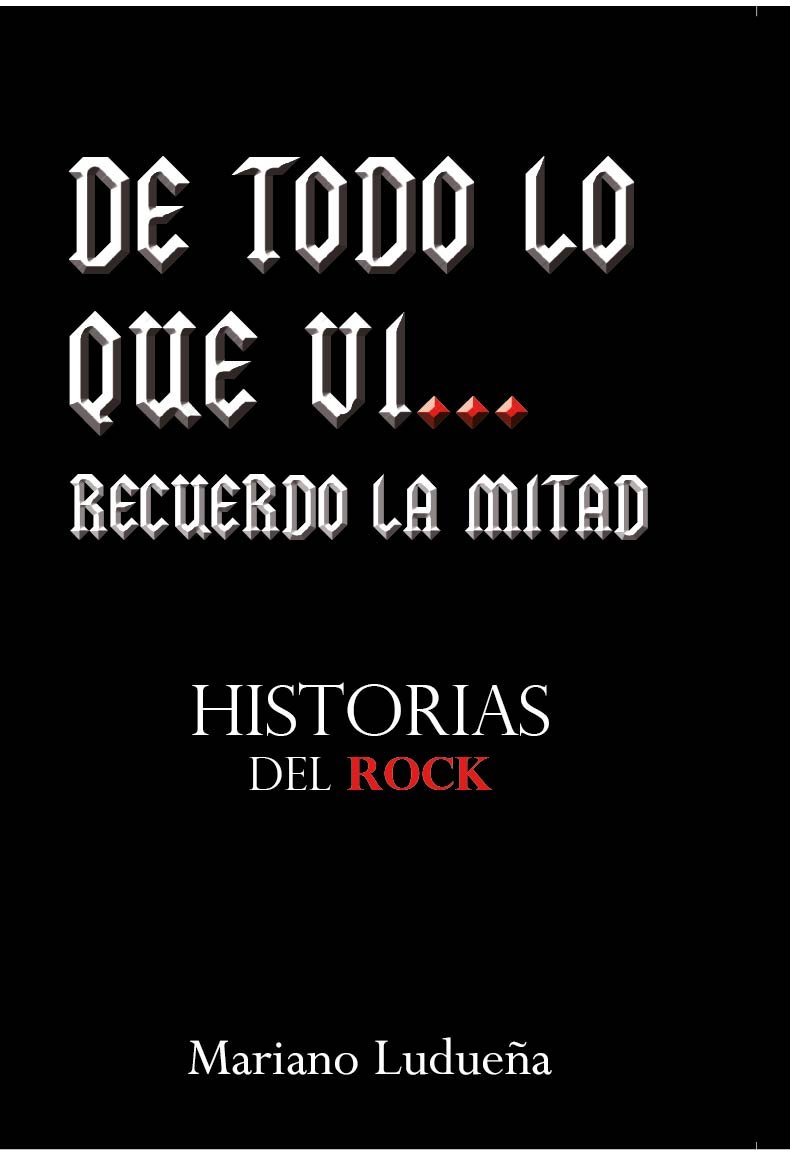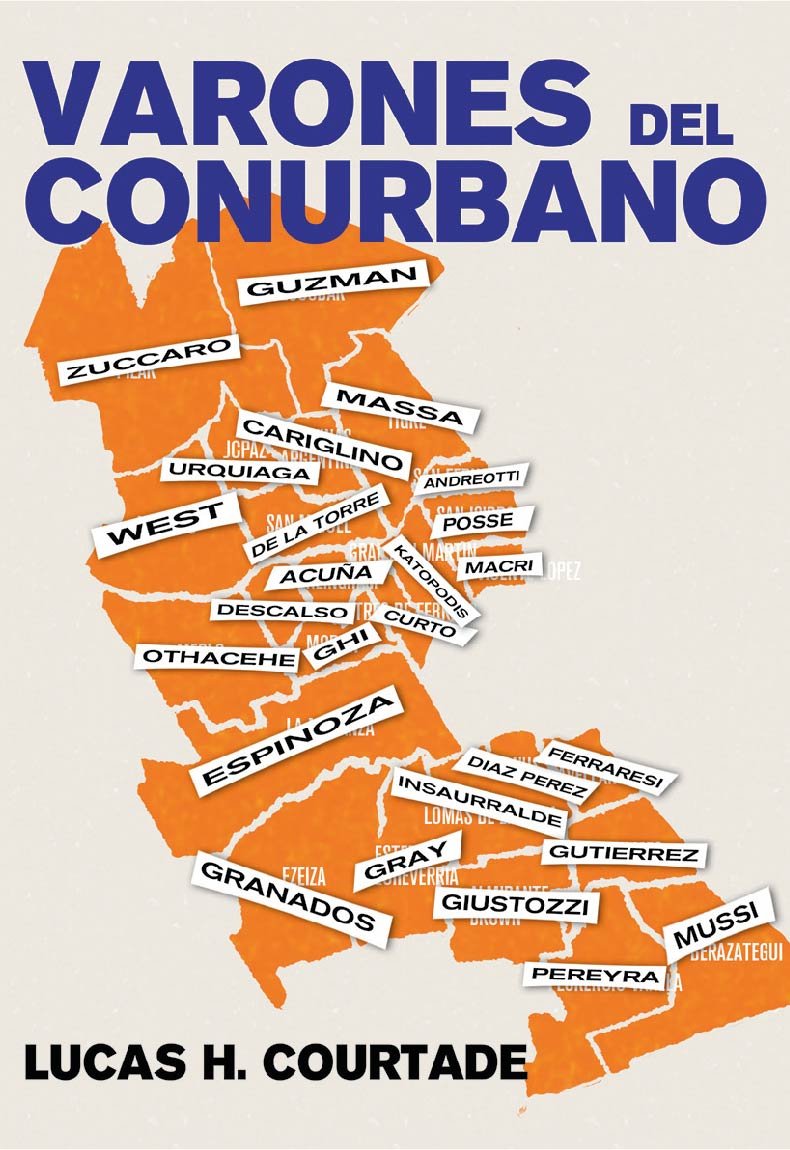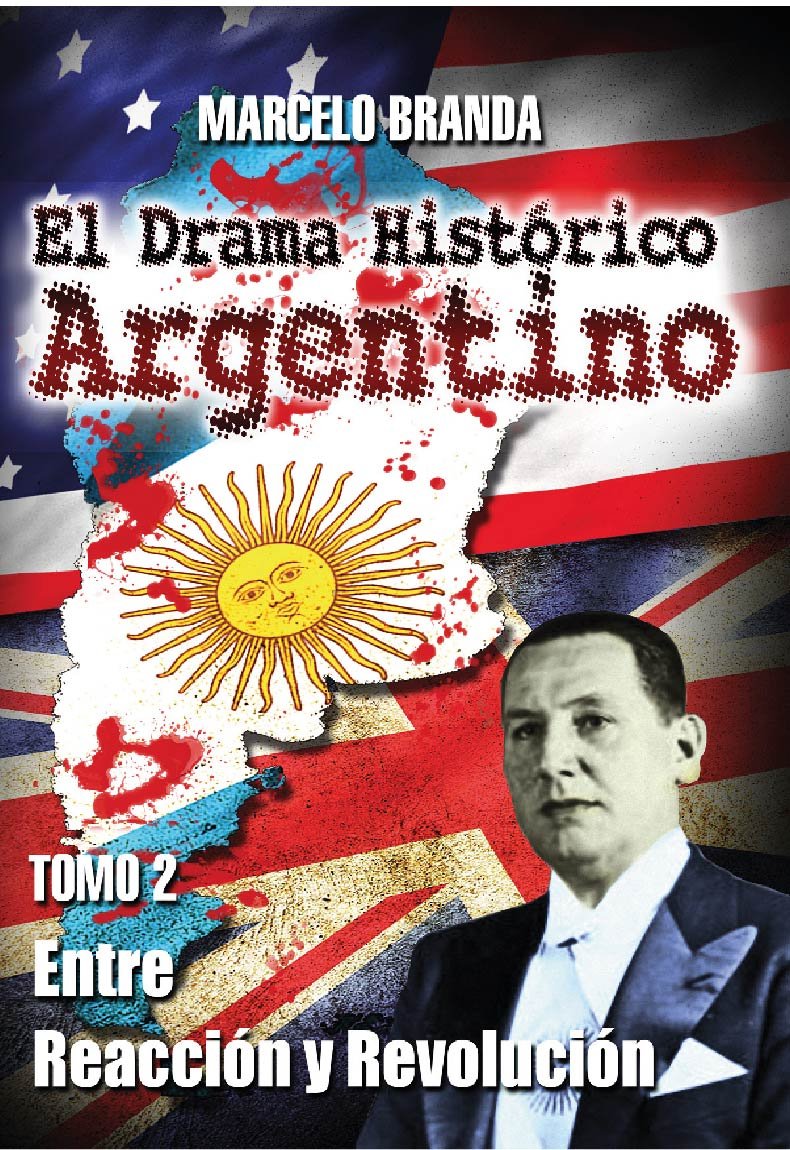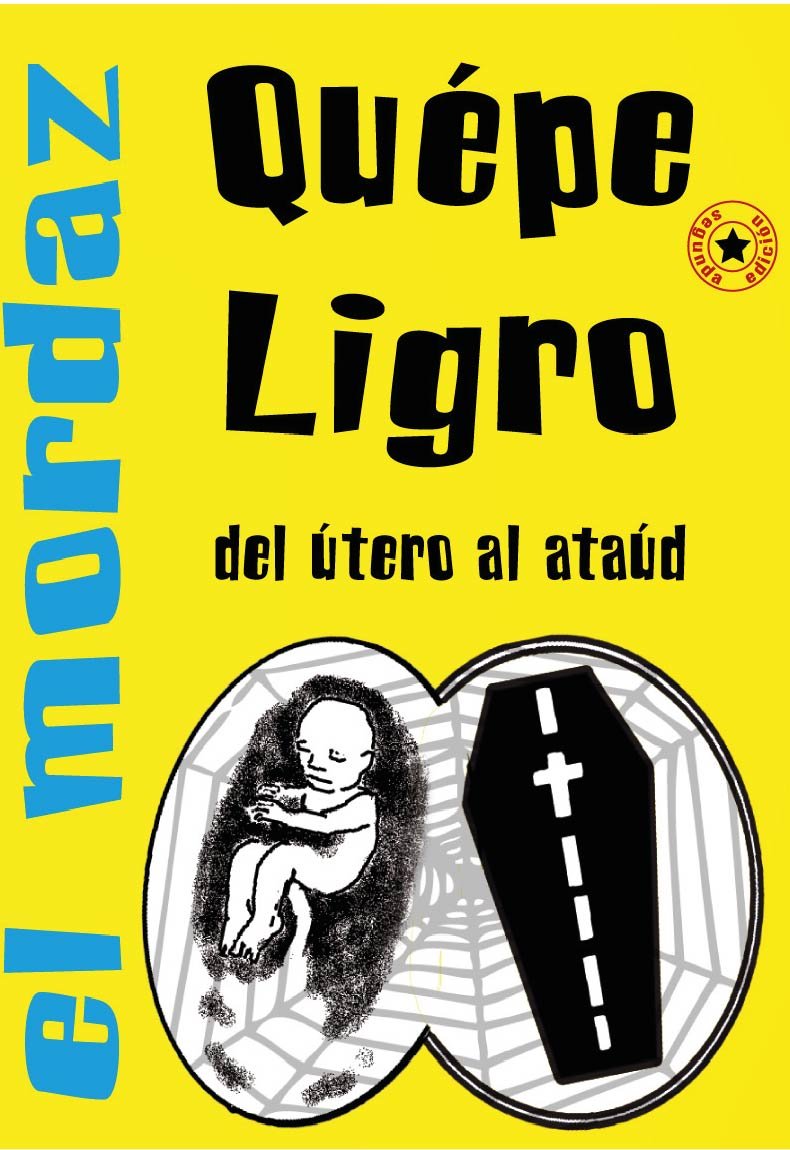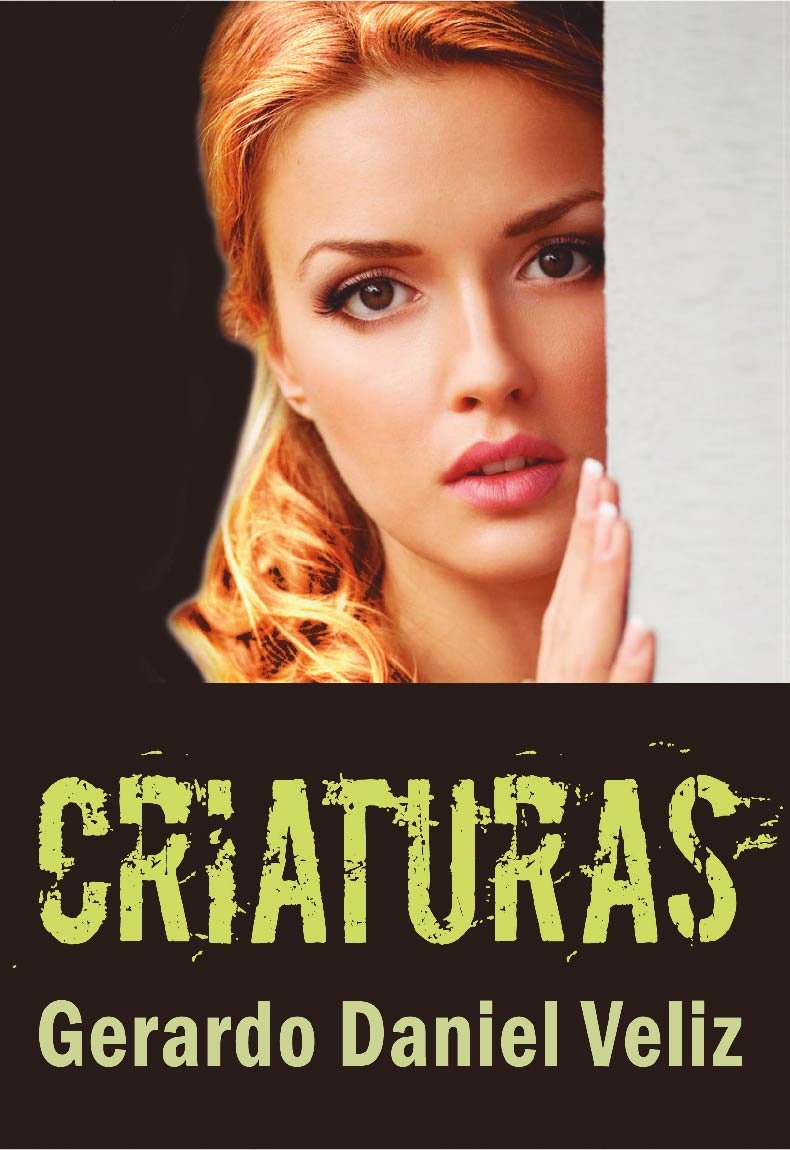La portada de tu libro es una de las partes más importantes de su marketing. Es la primera impresión que los lectores tendrán de tu obra, y debe ser lo suficientemente atractiva como para llamar su atención y hacerles querer leer más. Afortunadamente, crear una portada de libro atractiva es fácil con herramientas en línea como Canva.
En este artículo, te mostramos cómo crear una portada de libro en Canva en simples pasos.
O usar una plantilla ya creada gratis, siguiendo el enlace tendrás miles de ejemplos gratis:
Cómo crear una portada en Canva gratis:
Paso 1: Crea una cuenta en Canva y selecciona «Diseño personalizado».
Antes de comenzar, necesitarás crear una cuenta en Canva si aún no tienes una. Una vez que hayas iniciado sesión, selecciona «Diseño personalizado» en la página de inicio.
Paso 2: Establece las dimensiones de tu portada de libro en Canva.
El siguiente paso es establecer las dimensiones de tu portada de libro en Canva. Esto puede variar según el tamaño de tu libro, pero un tamaño común para un libro de tapa blanda es de 6×9 pulgadas.
Paso 3: Elige una plantilla de portada de libro en la sección de plantillas de Canva o empieza desde cero.
Canva ofrece una amplia gama de plantillas de portada de libro para elegir, que puedes personalizar a tu gusto. Si prefieres comenzar desde cero, también puedes hacerlo.
Paso 4: Agrega la imagen de fondo de tu portada de libro.
Agrega una imagen de fondo que represente tu libro. Puedes elegir entre las imágenes prediseñadas que ofrece Canva, subir tu propia imagen o utilizar una combinación de ambas.
Paso 5: Agrega el título y el autor de tu libro.
Agrega el título y el autor de tu libro. Utiliza una tipografía legible y asegúrate de que el título sea el punto focal de la portada.
Paso 6: Añade cualquier otro texto que desees incluir.
Si deseas agregar una descripción o un eslogan, este es el momento de hacerlo. Recuerda que el texto adicional debe ser breve y conciso.
Paso 7: Personaliza la paleta de colores y los efectos de tu portada de libro.
Canva ofrece una amplia variedad de opciones de diseño para ayudarte a personalizar tu portada de libro y hacerla atractiva y única. Juega con diferentes paletas de colores y efectos hasta que encuentres el diseño adecuado para tu libro.
Paso 8: Revisa y guarda tu diseño.
Antes de guardar tu diseño, asegúrate de revisarlo para detectar cualquier error ortográfico o de diseño. Cuando estés satisfecho con tu portada de libro, guárdala y descárgala para su uso en tu libro.
En conclusión:
Con Canva puedes crear fácilmente una portada de libro atractiva que llame la atención de los lectores y les haga querer leer tu obra. Sigue estos simples pasos para crear una portada de libro en Canva que represente la esencia de tu obra y que se destaque en el mercado.
Si deseas un diseño de tapa profesinal para tu libro impreso o digital puedes contactarnos y te daremos todo el asesoramiento para tu tapa única y personalizada.
Hay muchos videos como crear la portada… aquí va uno de ejemplo.
Creación de portada en Canva. Video de UTN.BA
Créditos: Universidad Tecnológica Nacional. Facultad Regional Buenos Aires. UTN.BA